24-08-2011
Jakub Krzywak
Większość użytkowników konsolet Yamaha albo już używa tej aplikacji, albo na pewno o niej słyszała. Mowa mianowicie o autorskiej aplikacji umożliwiającej bezprzewodową obsługę konsolet cyfrowych Yamaha M7CL, oraz LS9.
Warto również wspomnieć o nowościach jakie pojawiły się w związku z publikacją aktualizacji aplikacji Yamaha StageMix do wersji 2.0:
- Kontrola poziomów wejściowych gain z ekranu iPad’a,
- Podgląd zasilania +48V, zmianę polaryzacji sygnału wejściowego,
- Przywoływanie, zapisywanie, oraz nadpisywanie pamięci scen na ekranie iPad’a
Ciekawą prezentacją na temat możliwości, oraz obsługi krok po kroku aplikacji Yamaha StageMix 1.6 przedstawia Jędrzej Cieszyński.
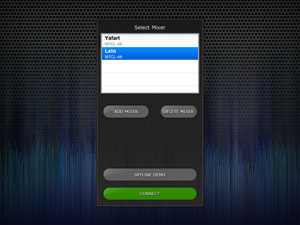
Po uruchomieniu aplikacji Yamaha StageMix 1.6 pojawia się okno, w którym wybieramy wprowadzoną już wcześniej konsoletę lub konfigurujemy nowe połączenie.
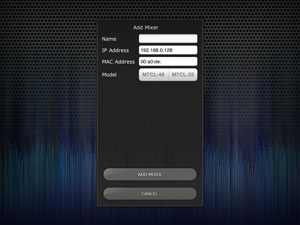
Po wybraniu opcji „add mixer” wpisujemy „nazwę” miksera, adres IP, MAC adres karty oraz zaznaczamy wersję miksera (M7CL 32/48, LS9 16/32). Należy pamiętać, aby odpowiednio ustalić adresy IP konsolety i iPad’a.
Następnie wciskamy „Connect” i czekamy na połączenie iPad’a z konsoletą. Trwa to zazwyczaj kilka sekund, po czym aplikacja StageMix przyjmuje ustawienia ze stołu.
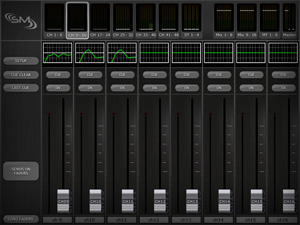
Po wyświetleniu ekranu głównego, u samej góry dostępne mamy kanały wejściowe w sekcji po 8, sekcje MIX oraz master. Poniżej odnajdziemy okno EQ, „ON”, „CUE” oraz suwaki.
Po lewej stronie u góry znajdują się 3 przyciski: setup, clear cue, last cue. Przyciski „cue” przydają się kiedy mamy podpięty system bezprzewodowy jako monitor.
Poniżej umiejscowiony jest przełącznik „sends on fader” i „long faders”, ktory przełącza widok na długie suwaki, dzięki czemu możemy precyzyjniej operować tłumikami, natomiast pozbywamy sie sekcji EQ oraz przełączania sekcji kanałów.
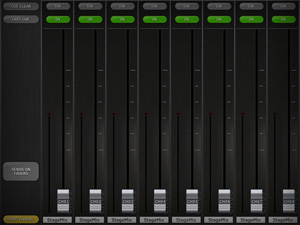
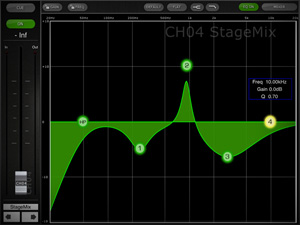
W sekcji EQ pracujemy jak w stole. Możemy włączyć filtr dolnozaporowy, zmieniać rodzaje filtra, wyłączyć equalizacje oraz wymiennie zablokować gain lub częstotliwość danego filtra.
Gain i częstotliwość regulujemy przez naciśnięcie numeru sekcji i przeciągaj po ekranie, natomiast dobroć regulowana jest dwoma palcami poprzez rozszerzanie lub zwężanie.
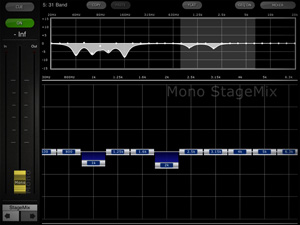
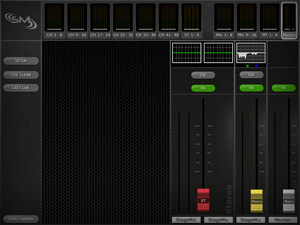
Na kanałach wyjściowych oprócz parametryka możemy użyć korektora graficznego. Należy w tym celu zainsertować (z poziomu konsolety) dane wyjście, po czym wyświetlą się dwie kropki – zielona – parametryk i niebieska – grafik. Wystarczy przesunąć palcem, aby przejść z jednego na drugi.
Po wciśnięciu na miniaturę korektora otwiera się okno z korektorem graficznym.
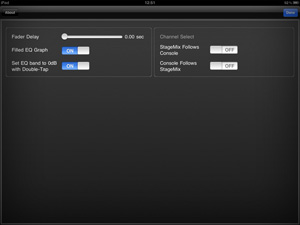
W setupie możemy wybrać opóźnienie reakcji suwaków na stole, oraz opcje equalizera.
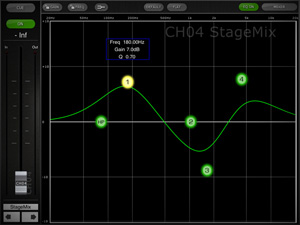
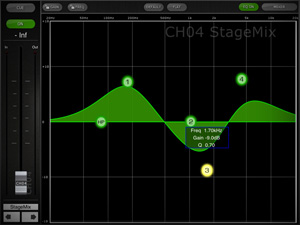
EQ z wypełnieniem lub bez.
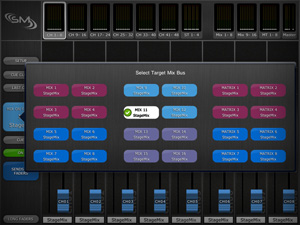
Druga opcja pozwala na włączenie funkcji dzięki której możemy podwójnym stuknięciem wyzerować gain. Mamy również możliwość wyboru czy mikser ma „podążać” za iPad’em czy odwrotnie. Przy braku wyboru jednej z opcji każde urządzenie pracuje niezależnie. Po wejściu w funkcje „Sends on Fader” możemy wybrać mix, do którego chcemy wysyłać sygnały, włączyć mix oraz go podsłuchać.
Przy pracy z aplikacja StageMix należy pamietać, że wyłączenie iPad’a będzie wymagało kolejnej synchronizacji która włącza się automatycznie.
Podczas realizacji systemów dousznych wszystkie potrzebne funkcje znajdziemy w tej aplikacji.
Tesowana wersja 1.6.0
Dystrybucja w Polsce
Siemensstrasse 22-34 | 25462 Rellingen
Germany | https://pl.yamaha.com